Lucrul cu imagini CD
| comentarii | Lucrul cu imagini de disc CD / DVD folosind UltraISO
Dacă aveți nevoie pentru a crea o imagine, converti sau arde-l într-o unitate CD / DVD, dar nu aveți timp sau dorința de a înțelege toate setările programului UltraISO
UltraISO - un software puternic și funcțional, care vă permite să îndeplinească o serie de sarcini asociate cu unitățile de înregistrare CD / DVD, precum și crearea, editarea, scrierea și conversia imaginilor virtuale în diferite formate.
In aceasta recenzie ne uităm la unele dintre principalele caracteristici ale UltraISO.
În primul rând este crearea de imagini virtuale.
Acesta este împărțit în două panouri Interfața pe partea de sus a conținutului de imagine sunt afișate în partea de jos - fișierele și folderele de pe computer. Pentru a crea o imagine de pe panoul de jos, selectați fișierele necesare sau foldere, și glisați-le la panoul superior.
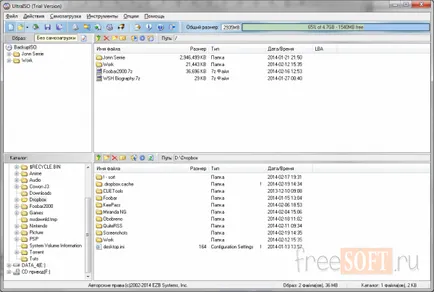
După ce sunt adăugate toate fișierele, faceți clic pe „File“ - „Save as“. În fereastra rezultată, selectați folderul, introduceți numele imaginii și alegeți una dintre formatele disponibile, de multe ori toate format ISO utilizat.
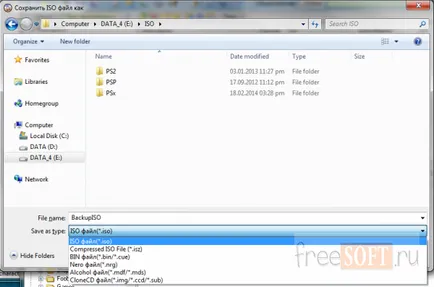
Vei vedea o mică fereastră care arată procesul de creare a unei imagini. Acesta arată procentul de disponibilitate, scurs și timpul rămas.

Acum vă așteptați doar pentru a finaliza procesul.
În plus față de metoda descrisă mai sus de creare a imaginilor, UltraISO vă permite să creați CD-uri si DVD-disc imagini. Pentru a utiliza această funcție, trebuie să selectați „Creați o imagine a CD-ului,“ meniul „Tools“.
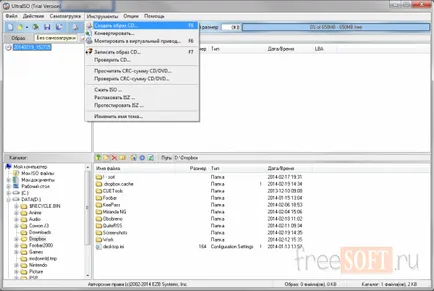
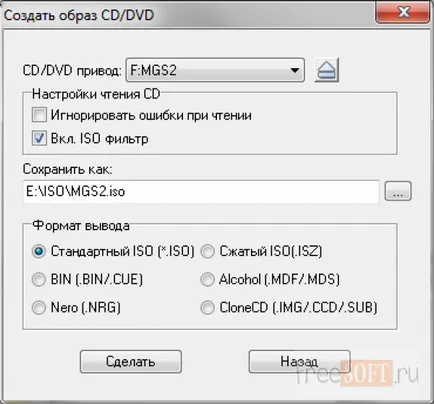
După ce ați configurat toate opțiunile dorite și faceți clic pe „Create“ va apărea familiare pentru a ne-o fereastră cu informații despre procesul de creație.

Acum, ia în considerare funcția UltraISO pentru a converti imagini între formate. Această funcție este în același meniu „Tools“ și că funcția pentru a crea imaginea de disc.
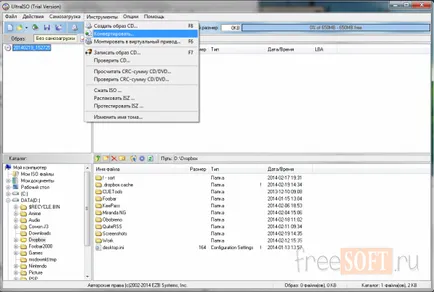
Selectați elementul „Conversia“ și a vedea o mică fereastră cu opțiuni de conversie. Aici avem nevoie pentru a selecta imaginea sursă, specificați folderul de destinație și selectați formatul dorit.
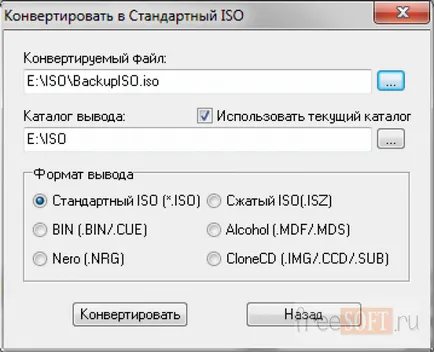
După aceea, faceți clic pe „Convert“ și așteptați sfârșitul procesului. Durata acestui proces depinde de dimensiunea imaginii pe care o conversie.

Ultima funcție UltraISO, pe care îl considerăm o înregistrare a imaginii pe un disc CD sau DVD. Mergem la același meniu „Tools“ și selectați elementul „Salvați imaginea pe CD-ul“.

Va apărea o fereastră cu setările de înregistrare a imaginilor. În această fereastră puteți selecta unitatea, setați viteza și metoda de înregistrare și selectați imaginea pe care doriți să ardă pe disc.
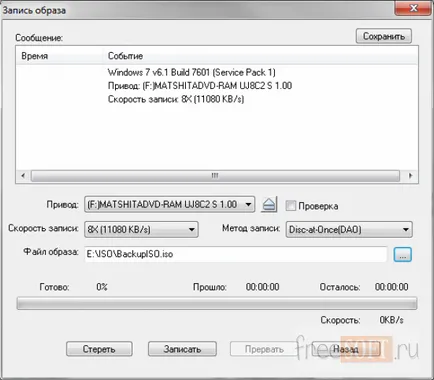
Odată ce totul este setat, faceți clic pe „Salvați“ și așteptați până când procesul este terminat.
In aceasta revizuire, am considerat pe scurt doar funcțiile de bază, cele mai frecvent utilizate ale programului UltraISO. În plus față de acestea, programul are un număr foarte mare de alte caracteristici utile care vă puteți găsi prin descărcarea UltraISO.